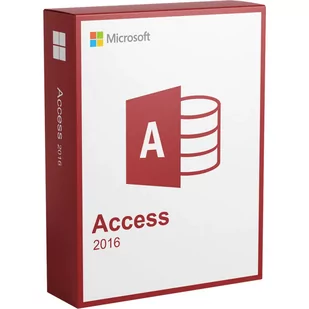Oferty
(1)Pozostałe oferty od najtańszej
Opis i specyfikacja
Jeśli szukasz oprogramowania, które jest łatwe w użyciu i wydajne w tworzeniu baz danych na komputery stacjonarne, jesteś we właściwym miejscu. Microsoft Access 2016 to narzędzie, które pozwala szybko i łatwo tworzyć aplikacje bazodanowe oparte na przeglądarce. Ponadto nie musisz martwić się o bezpieczeństwo swoich informacji i danych, ponieważ wszystko to jest automatycznie przechowywane w bazach danych SQL, co czyni je jeszcze bezpieczniejszymi i umożliwia łatwe udostępnianie aplikacji. Uzyskaj lepszą kontrolę nad swoją firmą dzięki Access 2016. Proste polecenia i akcje dzięki TellMe BoxPo uruchomieniu programu Microsoft Access 2016 prawdopodobnie zobaczysz małe pole tekstowe na wstążce.
Pole tekstowe zawiera tekst "Co chcesz zrobić?". Prawdopodobnie domyślasz się już, jaki jest jego główny cel. Tutaj możesz wpisać frazy lub słowa związane z tym, co chcesz zrobić, a szybko zostaniesz przeniesiony do funkcji, które mogą spełnić to życzenie. Nowe motywy i nowy wyglądKolejną rzeczą, którą zauważysz zaraz po uruchomieniu programu Microsoft Access 2016, jest możliwość zmiany motywów. Możesz teraz wybierać spośród dwóch różnych motywów pakietu Office, które możesz zastosować w programie Access.
Możesz sprawić, że Twój Access 2016 będzie wyglądał kolorowo lub biało. Aby uzyskać dostęp do tej funkcji, przejdź do Plik> Opcje> Ogólne, a następnie po prostu wybierz nowy motyw z menu rozwijanego tuż obok motywów pakietu Office. Wydajniejsze zarządzanie danymi dzięki szablonomMożesz używać szablonów baz danych na pulpicie, aby ułatwić zarządzanie i organizowanie danych. W programie Microsoft Access 2016 najpopularniejsze szablony zostały przeprojektowane, aby nadać im bardziej nowoczesny wygląd. Jeśli chcesz wypróbować niektóre z tych szablonów zaraz po uruchomieniu własnej kopii programu Microsoft Access 2016, musisz przejść do Plik>Nowy i stamtąd możesz wyszukać Zarządzanie zadaniami, Studenci, Kontakty, Śledzenie zasobów lub Zarządzanie zdarzeniami.
Pokaż okno dialogowe tabeliJednym z największych problemów użytkowników programu Microsoft Access 2016 było okno dialogowe Pokaż tabelę. Było zbyt małe i nie można było zobaczyć wystarczającej liczby nazw zapytań i tabel w bazie danych. Microsoft był dobroduszny i postanowił wysłuchać swoich użytkowników. W Microsoft Access 2016 okno dialogowe Pokaż tabelę jest teraz większe i można szybko i łatwo zobaczyć więcej informacji. Łatwy eksport danych do programu ExcelMicrosoft Access 2016 ma wbudowaną funkcję, która pozwala łatwo utworzyć listę wszystkich danych z bazy danych w programie Excel.
Można to łatwo zrobić za pomocą okna dialogowego Table Link Manager. Aby uzyskać dostęp do tej funkcji, przejdź do Dane zewnętrzne> Menedżer łączy tabel. Stamtąd możesz wybrać powiązane źródła danych, które chcesz wyeksportować do programu Excel, a następnie po prostu kliknąć Eksportuj Excel.